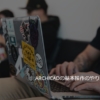Revit(レビット)で家具、植栽など添景を配置する方法

今回はRevitで家具、植栽を配置する方法を解説します。
ファミリから家具を設置
家具はファミリから選べます。
画面左下のプロジェクトブラウザからファミリをダブルクリックします。
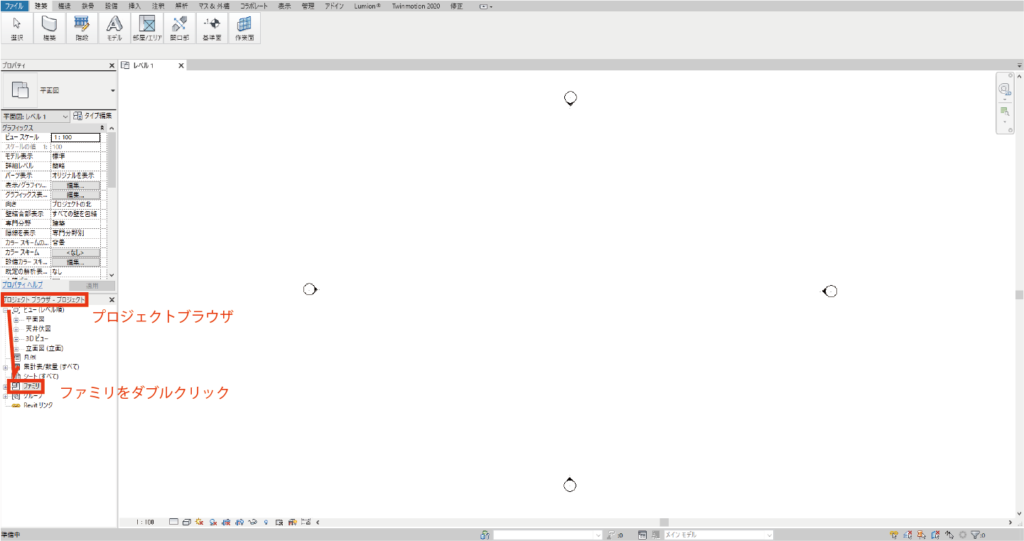
ファミリから様々な選択肢が出てくるので、使いたい家具を選んで平面図にドラッグ&ドロップします。ここでは、「家具」→「ソファーI型」→「900×750mm」を選びました。
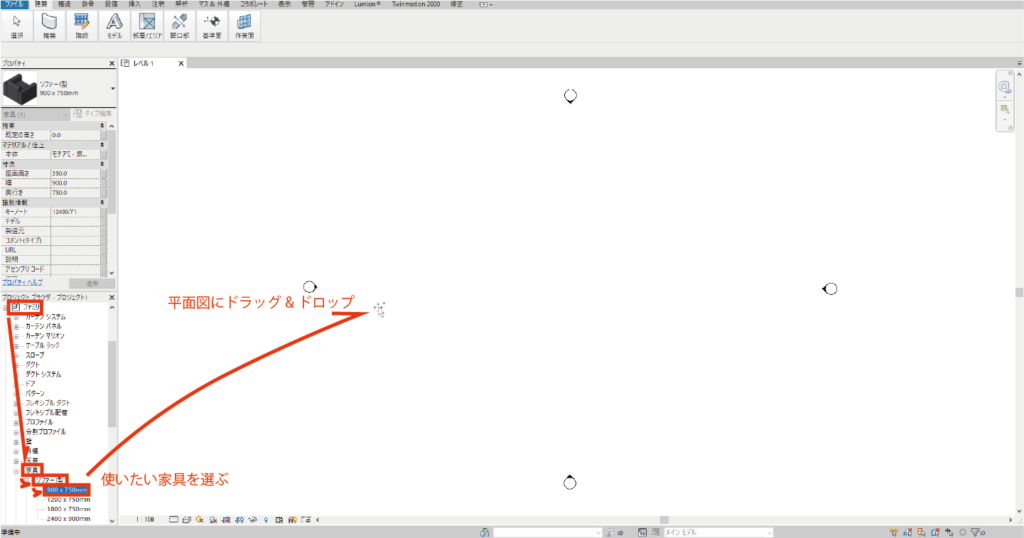
家具をドロップするとカーソルが家具の表記に変わるので、設置したいところでクリックすると設置されます。画面上の配置後に回転にチェックを入れておけばクリックして、位置が決まったあと回転して向きを変更することができます。

必要な数を設置できたら、「右クリック」→「キャンセル」をクリックすると設置が完了します。
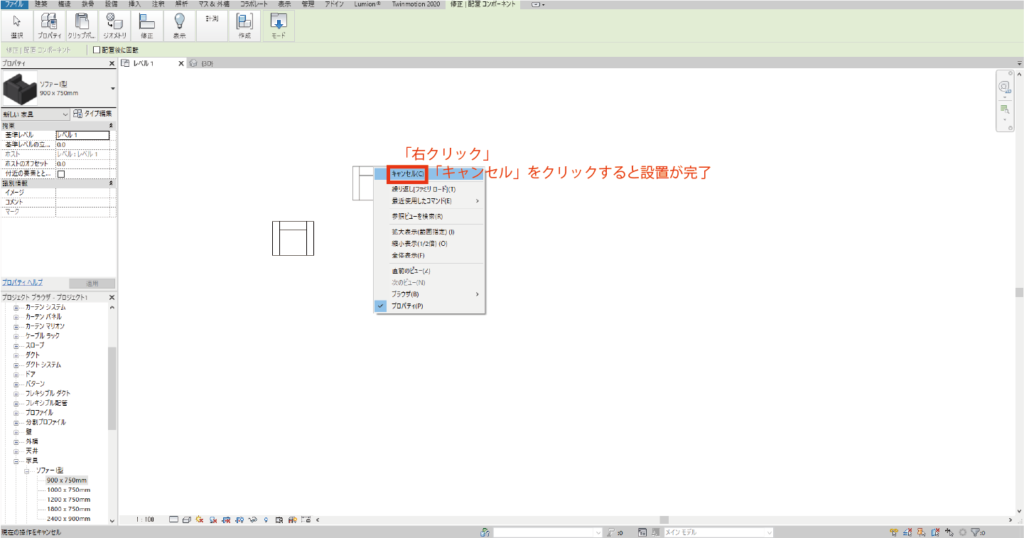
設置完了したあとも編集したい家具をクリックすると「修正|家具」のタブが開き修正できます。⇅をクリックすると向きを変更できます。
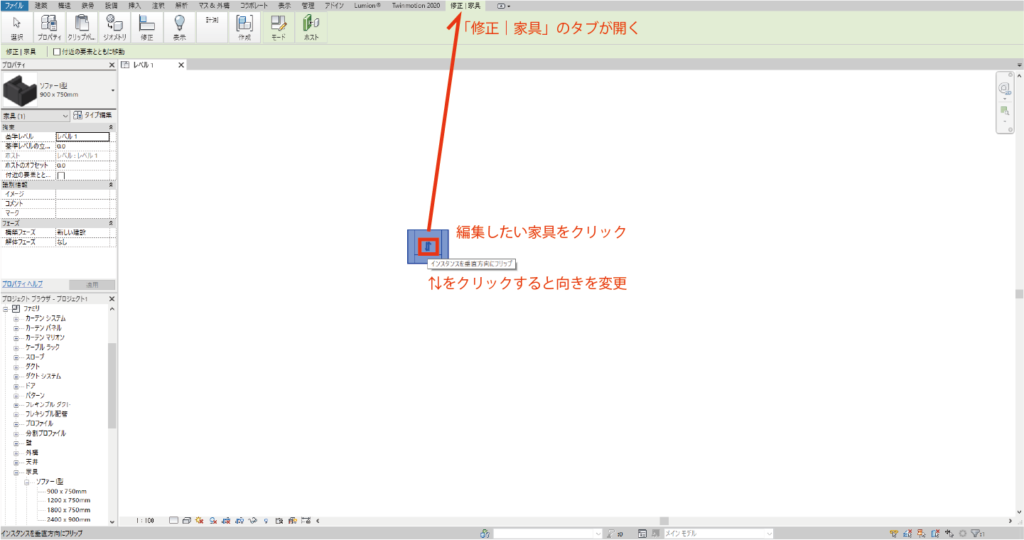
修正から移動、回転、位置合わせなどができます。
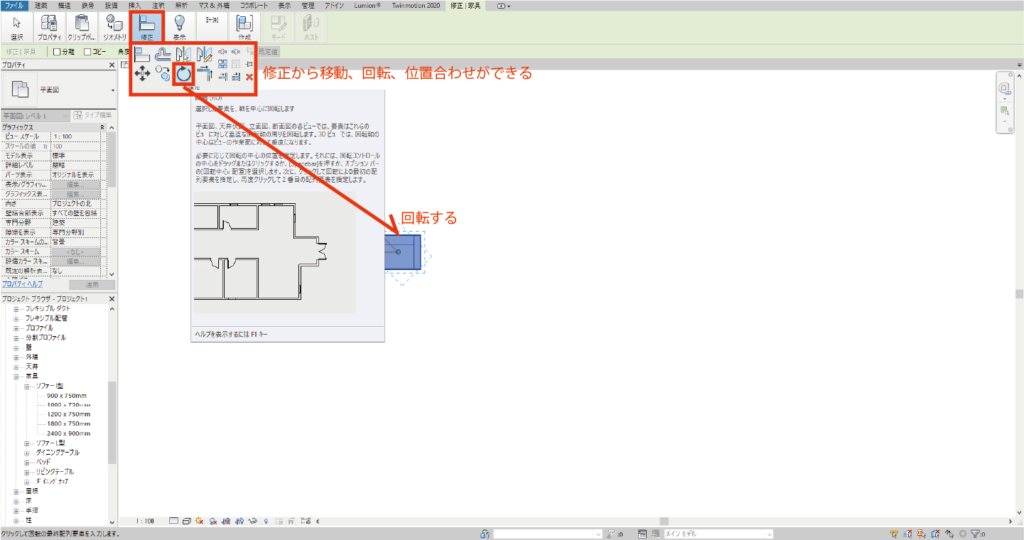
3Dビューで見ると下のようになります。
画面左下のプロジェクトブラウザから「3Dビュー」→「{3D}」をクリックすると3Dビューのタブが追加されます。画面左下から、表記をリアリスティックに変えると材質なども確認しやすいです。
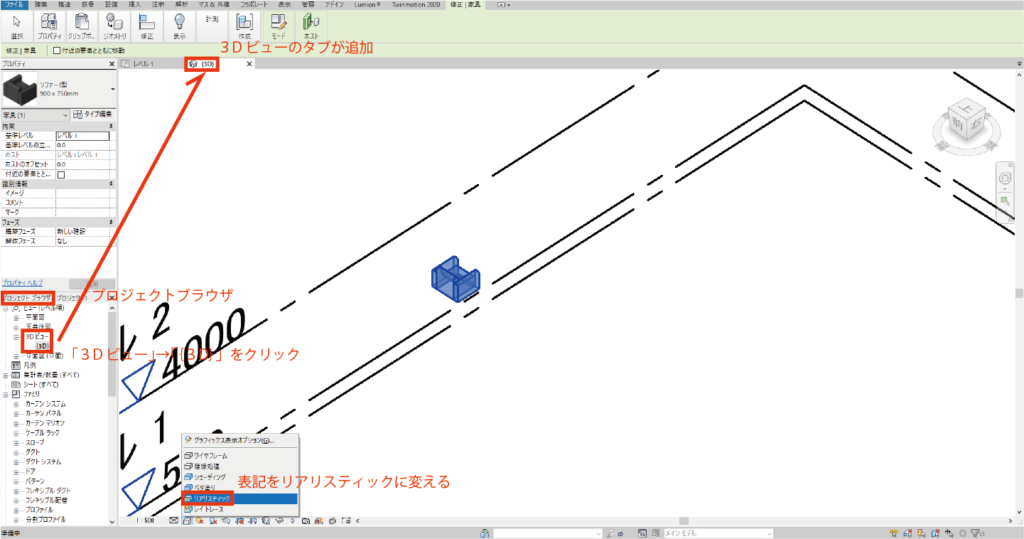
タイププロパティからサイズ変更
「ファミリにある家具のデザインはいいけど、サイズを変更したい」という場合はタイププロパティから複製してサイズを変更するといいです。
編集したい家具を選択して画面左から「タイプ編集」をクリックすると、下のようにタイププロパティのウィンドウが出てきます。ウィンドウ左下の「プレビュー」をクリックすると選んでいる家具のプレビューが表示されます。
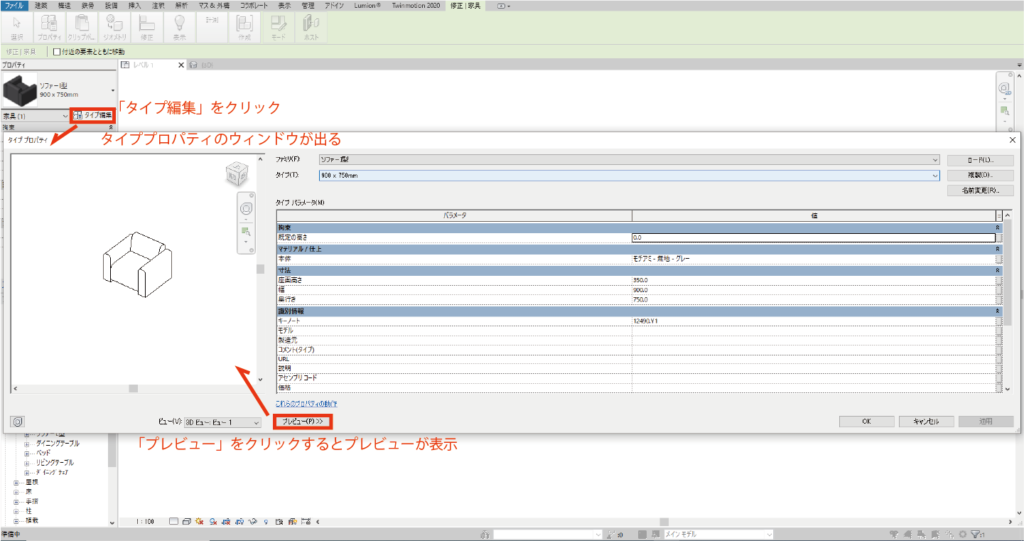
ウィンドウの右上の複製をクリックするとウィンドウが出てきて名前を変えることができます。変更したいサイズの名前に変えておくとわかりやすいです。名前が変更できたらOKをクリックします。
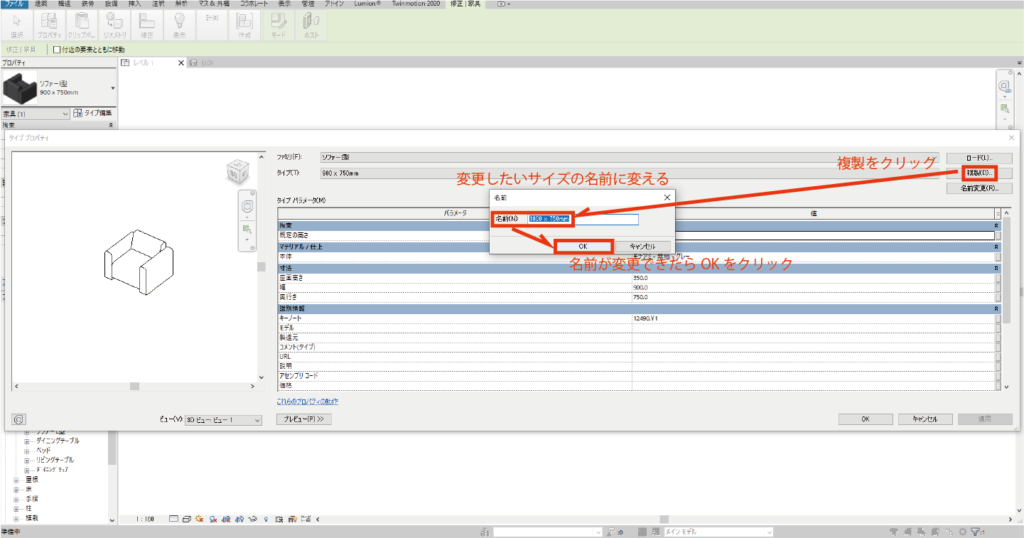
タイプの名前が複製後変えた名前に切り替わっているので、編集したいサイズの変更をしてウィンドウの右下からOKをクリックします。
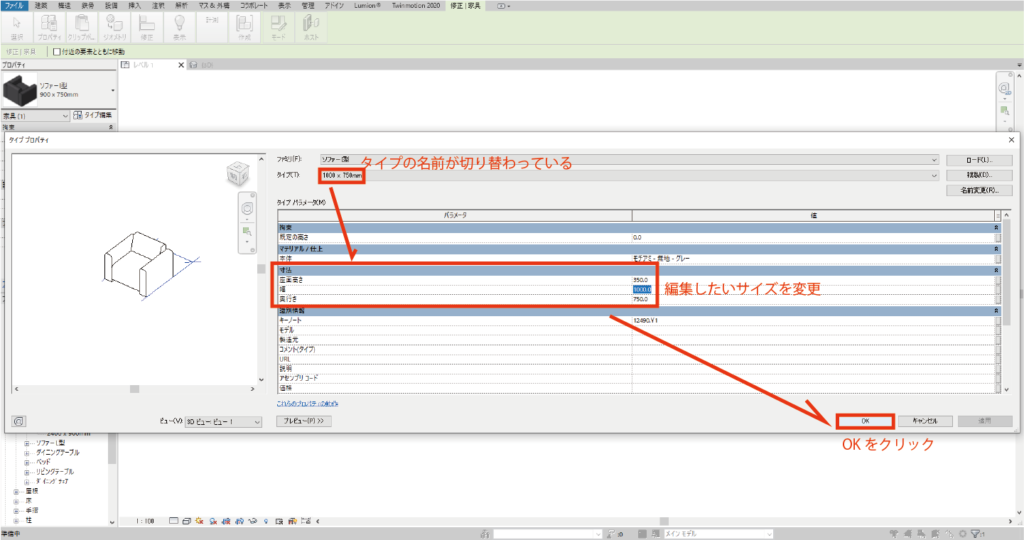
画面左上からわかるように家具のサイズが先ほど作成したものに変わり、画面左下のプロジェクトブラウザのファミリにも新しいサイズが追加されています。

ファミリから植栽を配置
植栽は画面左下のプロジェクトブラウザの「ファミリ」の「植栽」から、使いたい植栽を選んで平面図にドラッグ&ドロップします。ここでは、「モミジ-3.0メートル」を選びました。
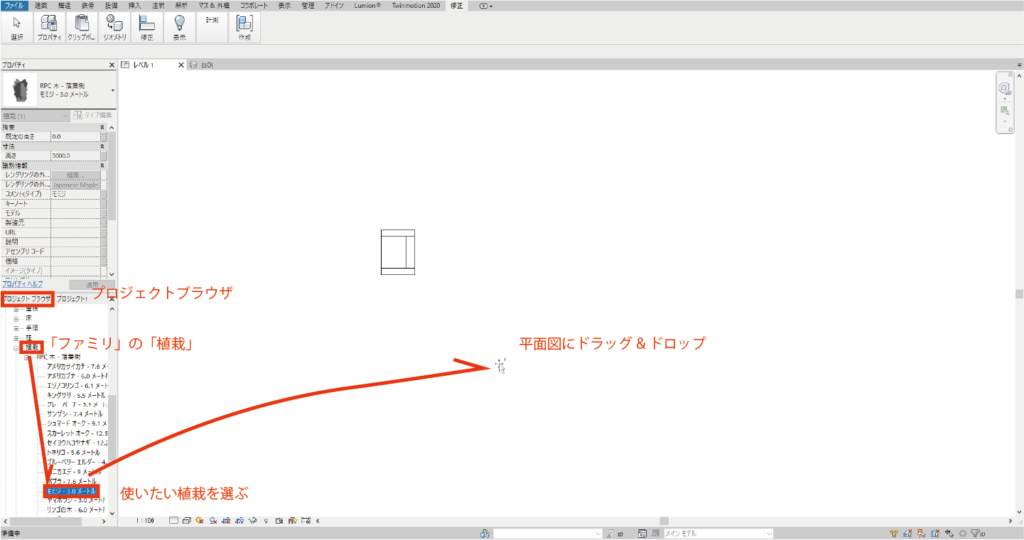
家具のときと同じように設置したい位置でクリックすると設置されます。設置を終了したいときは、「右クリック」→「キャンセル」をクリックします。
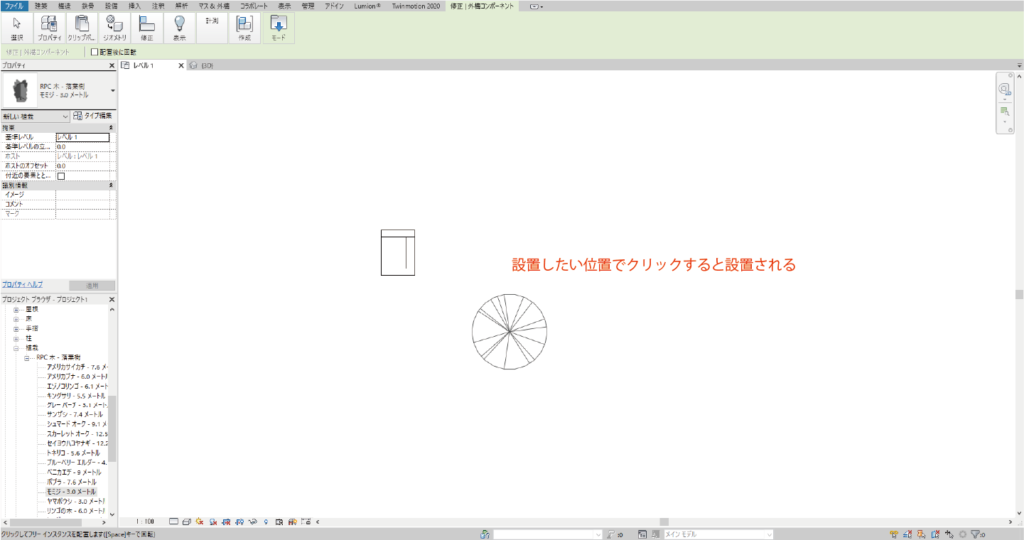
3Dビューの隠線処理で見るとうまく表示されているか不安になりますが
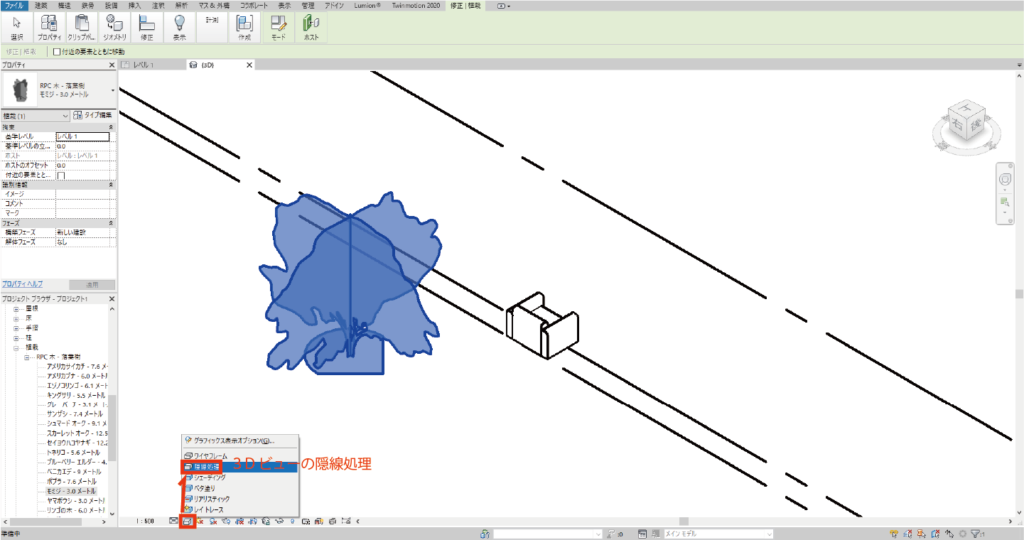
リアリスティックで見ると下のようにリアルに表現されます。
パースを作成するときもリアリスティックのように表現されます。
パースのつくり方はRevitで3Dビューをレンダリングしてパースをつくるには?で詳しくまとめているので詳しく知りたい方はそちらも読んでみてください。
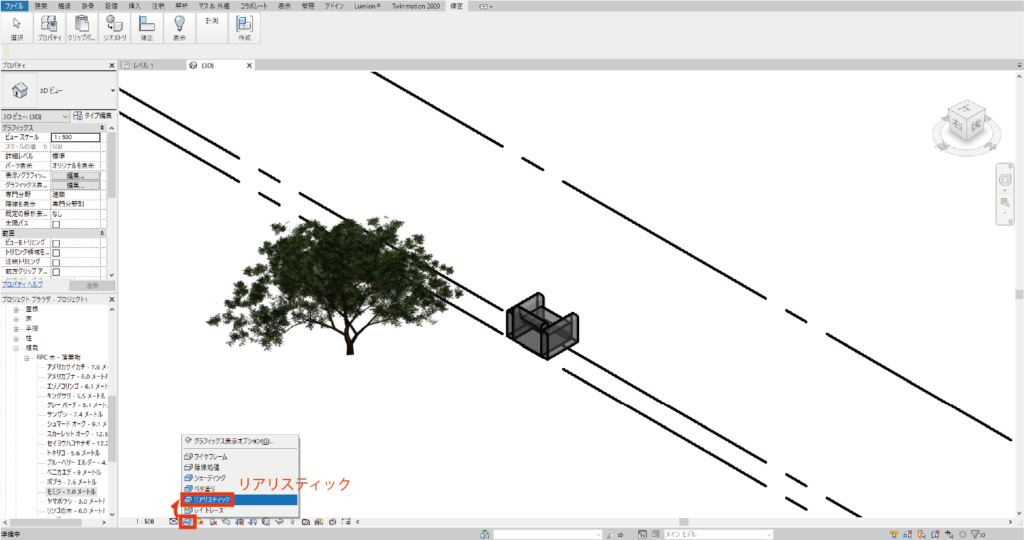
ファミリをロードして家具の種類を増やす
ファミリをロードすることで、はじめから入っているファミリ以外のものを使用することができます。「挿入」→「ライブラリ」→「ファミリロード」をクリックします。
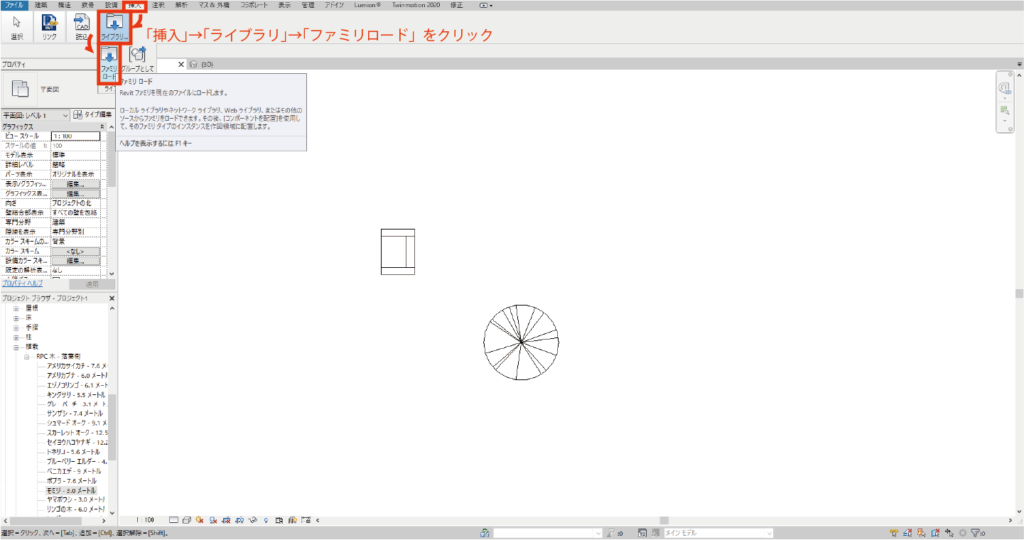
ファミリロードのウィンドウが出てきます。家具をロードしたい場合は「家具」、植栽をロードしたい場合は「植栽」を開きます。
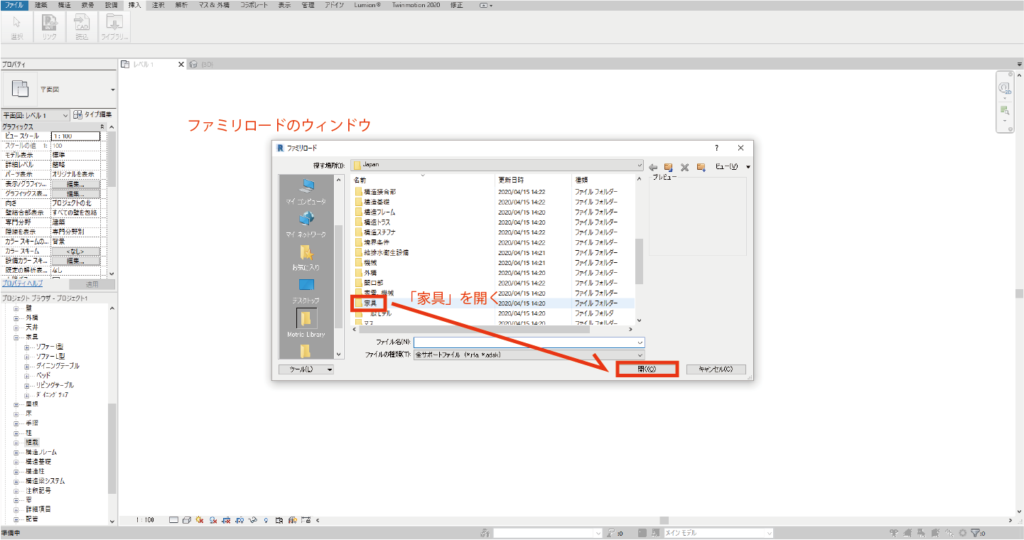
家具を開くとさらに選択肢が出てくるので、設置したいものを選びます。ここではソファを選びました。
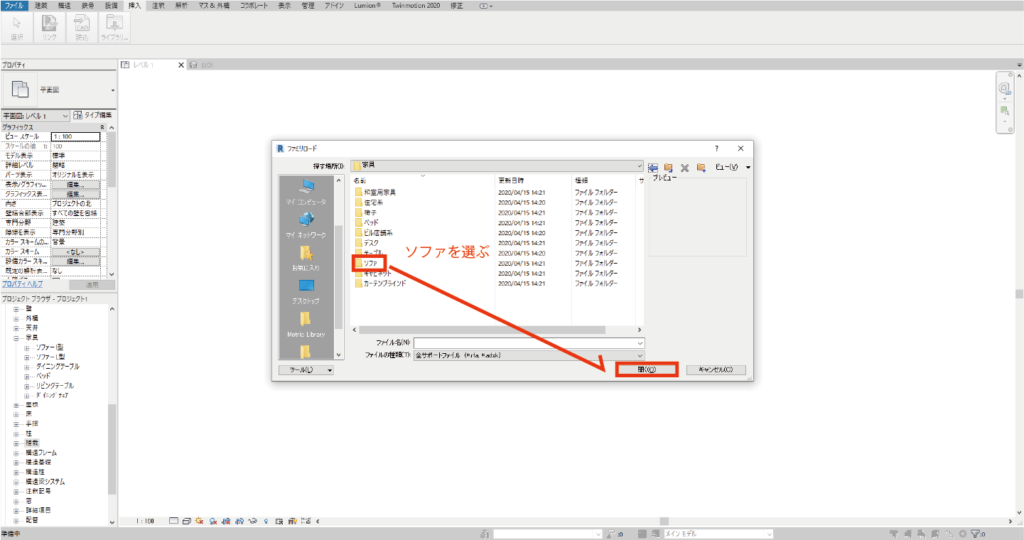
rfaファイルをクリックするとプレビューが表示されるので、ロードしたいファミリを選びます。ロードしたいファミリが決まったら右下の「開く」をクリックします。
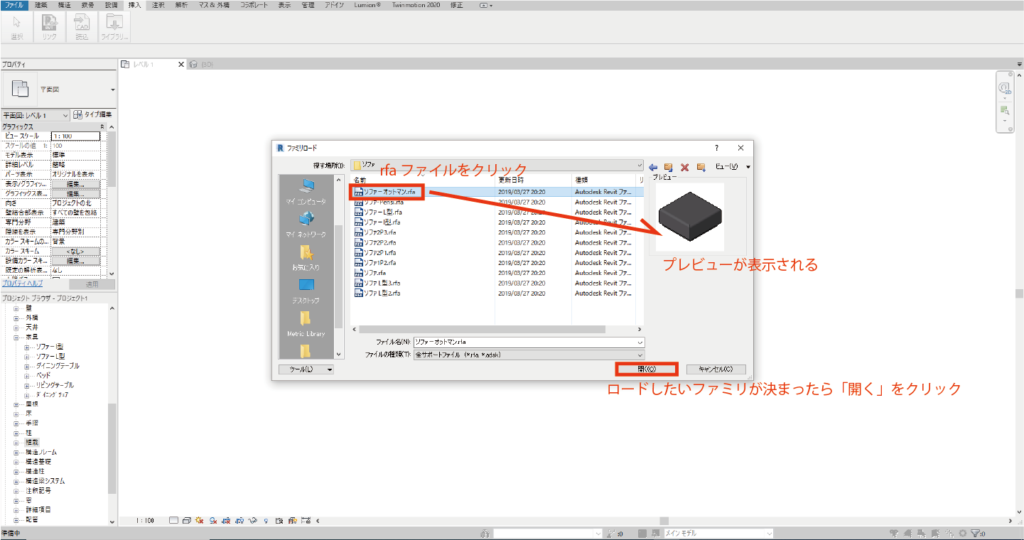
プロジェクトブラウザのファミリを探すと先ほどロードしたファミリが追加されてつかえるようになっています。
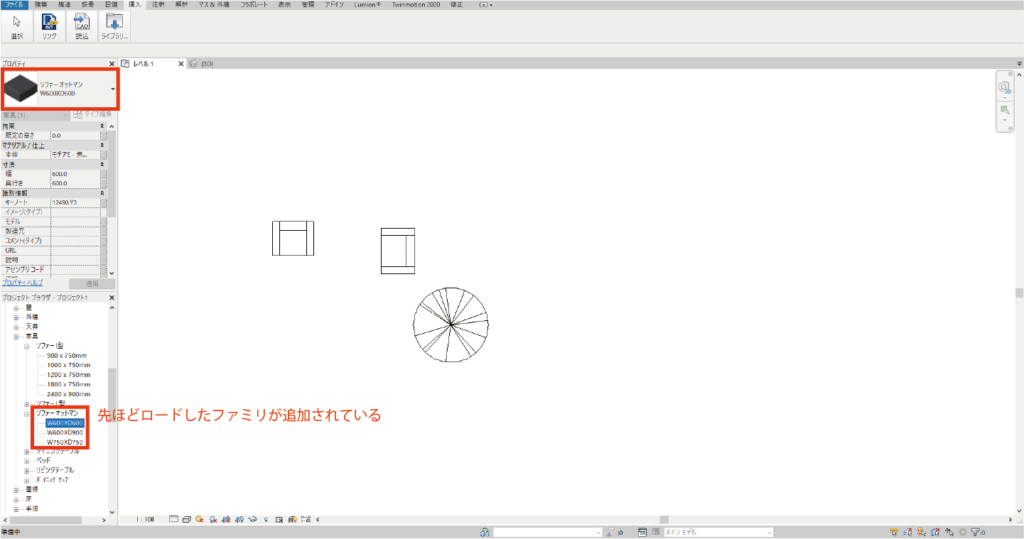
今回は、Revitを使った家具、植栽などの設置方法、編集方法、タイププロパティでサイズを変える方法、新しいファミリのロードの仕方をまとめました。
Revitでパースまで完成させることもできますが
Unreal Engine、Fortniteなどで有名なEpic Gamesのリアルな表現が簡単につくれるTwinmotionを活用するとよりリアルなパースを作成できます。
Twinmotion Direct Linkを使えば、Revitでつくったモデルも簡単に利用できます。
Twinmotionでのパースのつくり方という記事でTwinmotionでのRevitモデルを使ったパースのつくり方をまとめたので、興味のある方はそちらも読んでみてください。
他にもRevitに関する記事を書いています。
Revitに関する他の記事も見たい方は
Revitのタグにまとまっているのでのぞいてみてください。
また、名建築「落水荘」を例にRevit、Lumion、Illustratorを使って
プレゼンボードを作成する流れをまとめた記事も作成していくつもりです。
見逃したくない!という方はぜひTwitterをフォローしてください。
新着記事のお知らせ、Revitの他にも最低限知っておきたいRhinocerosの操作の仕方など
役立つ情報を発信していきます。
最後まで読んでいただきありがとうございました!